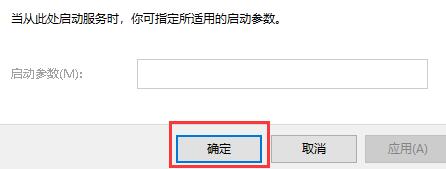win11防火墙关闭了还是被拦截怎么办?今天小编就来讲解win11防火墙关闭了还是被拦截的解决方法,感兴趣的快跟小编一起来看看吧,希望能够帮助到大家。
win11防火墙关闭了还是被拦截怎么办:
1、首先使用快捷键“Win+R”打开运行,输入“services.msc”,回车确定(如图所示)。

2、然后在服务中,我们可以找到“security center”,双击打开它(如图所示)。
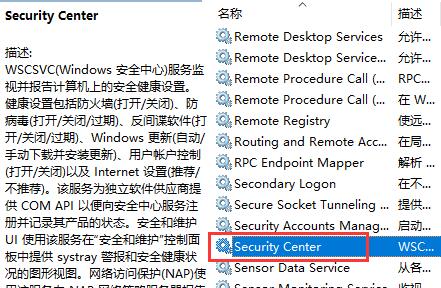
3、然后我们把“启动类型”更改为“禁用”(如图所示)。

4、确定之后电脑需要重启,如果没有自动重启,我们手动重启电脑就可以了(如图所示)。